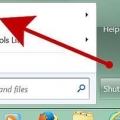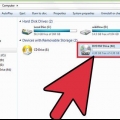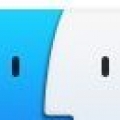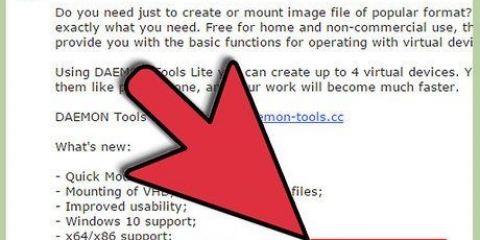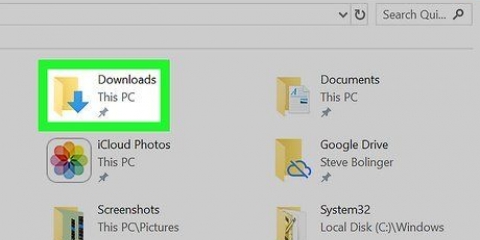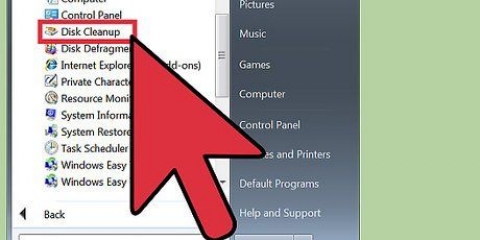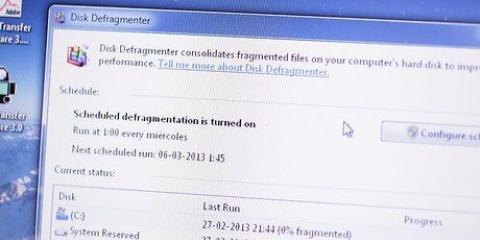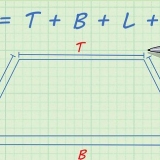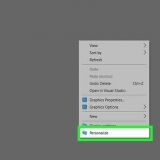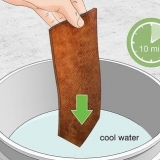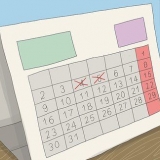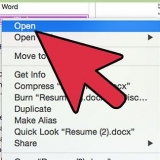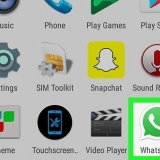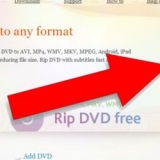Masterizza file iso su un dvd
Contenuto
Un`immagine ISO è un file di immagine del disco (o un file di archivio) di un disco ottico, con l`estensione del file ISO. Ad esempio, Linux è distribuito come immagine ISO. Gli utenti possono scaricare l`immagine ISO, masterizzarla su un DVD e quindi utilizzarla come disco fisico. Questo articolo ti guiderà attraverso il processo di masterizzazione di file ISO su un DVD.
Passi
Metodo 1 di 3: Windows 7 e 8

1. Inserisci un CD, un DVD o un disco Blu-ray vuoto nel masterizzatore. Assicurati di utilizzare un supporto compatibile con il tuo masterizzatore.

2. Individua il file ISO. In Esplora risorse, individua il file immagine del disco e fai clic con il pulsante destro del mouse per selezionare "Masterizza file immagine disco".

3. Seleziona il tuo masterizzatore. Se si dispone di più di un masterizzatore, fare clic nell`elenco Masterizzatore CD/DVD in Windows Disk Burner, sul masterizzatore che desideri utilizzare.

4. Controlla il processo di masterizzazione (opzionale). Se vuoi controllare se il file immagine del disco è stato masterizzato correttamente su disco, seleziona la casella Controllare il disco dopo la masterizzazione in.
Se si tratta di un file immagine disco importante (ad esempio, il file immagine disco contiene un aggiornamento del firmware), selezionare questa casella.

5. clicca suBruciare per masterizzare il disco.
Metodo 2 di 3: Mac OS X
1. Acquista un DVD vuoto a strato singolo o doppio. Assicurati che lo spazio di archiviazione sul DVD sia sufficiente per l`immagine ISO. Nota: in genere un DVD a doppio strato può contenere 8 GB di dati.

2. Metti il DVD nel tuo computer. Apri il lettore DVD e inserisci il disco nel masterizzatore DVD.
Verifica se il tuo computer ha un`unità DVD che puoi utilizzare per masterizzare DVD facendo clic sul logo Apple in alto a sinistra dello schermo e seleziona A proposito di questo Mac. clicca su Ulteriori informazioni... e poi via Conservazione. L`unità e tutti i formati su cui può scrivere sono elencati in fondo.


3. Aprire l`utilità del disco tramitecercatore > Programmi > Utilità > Utilità disco (o semplicemente premi Comando(⌘)-U nel Finder per aprire Utilità).

4. clicca suFile nel menu dell`utilità del disco. Selezionare Apri immagine disco

5. Trova e seleziona l`immagine ISO che desideri masterizzare. Clicca sul Aprire-pulsante per aprirlo nell`utilità del disco.

6. Seleziona l`immagine ISO dalla finestra di sinistra dell`utilità del disco e fai clic sul pulsanteBruciare per masterizzare il tuo DVD.
Metodo 3 di 3: versioni precedenti di Windows
1. Acquista un DVD vuoto a strato singolo o doppio. Assicurati che lo spazio di archiviazione sul DVD sia sufficiente per l`immagine ISO. Nota: in genere un DVD a doppio strato può contenere 8 GB di dati.

2. Vai a ImgBurn.com. Seleziona una delle posizioni di download per scaricare gratuitamente il software ImgBurn. Nota: esistono molte altre applicazioni che offrono lo stesso servizio.
Fare doppio clic sul file `Setup_FreeBurner.exe` hai appena scaricato e segui le istruzioni sullo schermo per installare il software.

3. Inserisci il tuo DVD nel masterizzatore DVD. Nota: se l`unità DVD è un masterizzatore, dovrebbe essere contrassegnata come "DVD-RW" sulla parte anteriore dell`unità. Puoi anche verificarlo facendo clic con il pulsante destro del mouse Il mio computer>Proprietà e poi nel menu sottostante >Hardware, scheda > Gestore dispositivi.
Avvia ImgBurn.

4. Fare clic su "Scrivi file immagine su disco".

5. Seleziona la tua immagine. Fai clic sulla lente d`ingrandimento nella sezione "Sorgente" per selezionare l`immagine ISO sul tuo computer.

6. Masterizza il tuo DVD. Fare clic sull`immagine grande di un disco in basso a sinistra della finestra per avviare la masterizzazione del DVD.
Consigli
Esistono molte applicazioni in grado di montare un`immagine ISO in modo da poterle aprire come se fosse un vero disco fisico. In questo modo elimini essenzialmente la necessità di masterizzare il file ISO su un DVD.
Avvertenze
- Non masterizzare il file ISO semplicemente trascinando il file su un DVD e quindi masterizzandolo. Questo non ti darà un disco funzionante.
- I nomi effettivi delle opzioni dipendono dal software utilizzato. Leggere la documentazione del software del DVD (il file della Guida) per ulteriori informazioni.
Necessità
- Software di masterizzazione per CD, DVD o Blu-Ray
- Masterizzatore per CD, DVD o Blu-Ray
- File ISO
- CD registrabile o riscrivibile, DVD Blu-Ray Disc
- Computer con masterizzatore di dischi ottici
Articoli sull'argomento "Masterizza file iso su un dvd"
Condividi sui social network:
Popolare